xHCI Pre-Boot Mode — что это в биосе?

Приветствую друзья Сегодня тема — BIOS, это место, где компьютер или ноутбук содержит настройки железа. Используя эти настройки например можно увеличить производительность компьютера при помощи разгона, но здесь нужен опыт и специальные знания
xHCI Pre-Boot Mode — что это в биосе?
Настройка, позволяющая корректно функционировать USB-портам в версии 3.0, если выбрано значение Enable.
PS: разумеется имеется ввиду если порты поддерживают стандарт 3.0.

Также опция может иметь значение Auto, в таком случае компьютер или ноут может запустить USB сразу в двух режимах — 2.0 и 3.0. А если Enabled — то только 3.0 и это кстати может привести к некоторым проблемам, например USB-флешка не будет определяться, но это может касаться старых устройств..
Иногда из-за активной опции люди не могли поставить Windows, потому что флешку просто не было видно.
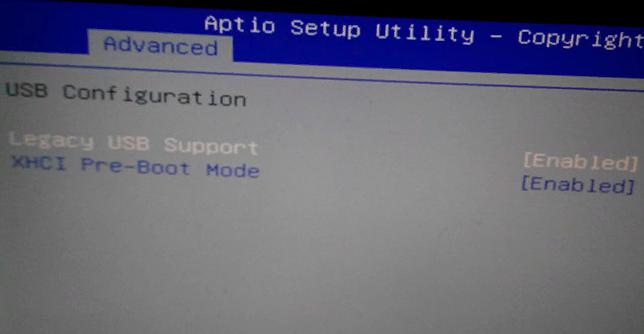
Опция также может называться XHCI Hand-off:

Чем лучше версия 3.0? Все очень просто — быстрее передает данные, если у вас есть современная флешка или внешний жесткий диск HDD, который поддерживает версию 3.0 — тогда опцию стоит активировать. Быстрее намного, заметнее. Но если у вас включен режим 3.0, а вы подключили устройство 2.0 — ничего страшного, оно просто будет работать с меньшей скоростью. А вот если выставлен режим 2.0 — а вы подключили устройство режима 3.0, то тут нет, тут устройство все равно будет работать на скорости версии USB 2.0))
Описание значение опции
- XHCI Mode Disabled — порт USB 3.0 будет функционировать в режиме 2.0.
- XHCI Mode Enabled — порт USB 3.0 работает как положено на своей скорости.
- XHCI Mode Auto — порт USB 3.0 работает как 2.0 пока не будет загружен операционной системой драйвер для версии 3.0. Идеально всего выбирать именно это значение, чтобы например не было проблем при установке операциокни. Также если выставлен режим 3.0 — могут не работать мышка и клавиатура при включении ПК, но потом конечно все уже заработает.
- XHCI Mode Smart Auto — данный режим есть не на всех материнках, он похож на просто Авто, но отличие вот в чем: включили ПК > порт USB работает в режиме 2.0 > после загрузки драйвера операционкой для 3.0 — порт работает в режиме 3.0 > но если потом сделать перезагрузку, то BIOS уже не будет понижать режим до 2.0, порт будет работать уже сразу на 3.0. А вот понижение до 2.0 скорее всего будет если выключить ПК из розетки и потом снова запустить.
Заключение
- xHCI Pre-Boot Mode — опция, регулирующая работу USB 3.0 портов, если выставлено Enabled — будет постоянно активен режим 3.0, если авто — сперва 2.0, после загрузки драйвера Windows порт USB начнет работать на полной скорости.
- Мое мнение — лучше всего выбирать авто, потому что флешки, клавиатуры, мышки могут иметь разный год выпуска, могут не поддерживать скорый режим 3.0 и поэтому могут попросту не работать при включении ПК. А если стоит авто — все будет нормально, сейчас очень редко можно встретить устройство, которое не поддерживает USB 2.0.
Надеюсь информация помогла. Удачи и добра, до новых встреч друзья
Engineer Mode что это за программа на Андроид?

Доброго времени! Сегодня наша задача это узнать что за программа Engineer Mode. Я отправился искать инфу в интернете. Есть первые данные. В общем Engineer Mode это инженерное меню, в котором очень много настроек есть, и вот пишется, что настроить можно практически все! Знаете какая мысль мне сразу в голову пришла? Ребята настроек много, но мне кажется, что лезть в эти настройки нужно только тогда, когда вы точно понимаете что делаете! Ведь это ИНЖЕНЕРНОЕ МЕНЮ все таки… не шутки…
Для открытия инженерного меню не нужны рут-права. Зайти в это меню можно при помощи программы, ну или ввести специальный код. Я не уверен ребята, но вроде как не на всех телефонах есть это меню! Это меню точно доступно для телефонов, у которых процессор МТК, даже есть специальные программы для этих телефонов, такие как ToolHero, Mobileuncle MTK Tools. Короче такой небольшой попадос, не везде это меню есть, учитывайте это…
Хотя мне все таки немного удивительно.. Дело в том, что я смотрел интернет и там многие сайты пишут что можно зайти в это меню со многих телефонов. Короче непонятно.. Я вот нашел картинку и тут показаны какие комбинации нужно вводить чтобы открыть инженерное меню на разных телефонах, смотрим:

Ну а если у вас телефон с процом MTK, то как я уже писал, вам нужно использовать приложение Mobileuncle MTK Tools или ToolHero, в принципе как я уже выше и говорил. Однако тут вот читаю еще, чтобы эти приложения норм работали, то нужны рут-права. Получается для приложений рут-права нужны, а чтобы вызвать инженерное меню при помощи специальной команды, то рут-права не нужны. Если я все правильно понял, то расклад такой. А вот надыбал картинку, ну тут показано как вводить код (но для каждого производителя код свой, не забывайте):

Кстати, вот нашел картинку, это приложение Mobileuncle MTK Tools, смотрите:

Ну а вот как выглядит ToolHere, смотрите:

Ну а вот и само меню EngineerMode:

Вот смотрите ребята, откопал такую картинку, смотрите внимательно:

Тут мы видим что активна вкладка Hardware Testing, это типа тест железа, и вот тут мы что видим? Видим настройки аудио, камеры, есть даже стресс-тест для процессора (CPU Stress Test), настройки экрана, короче многое что есть в инженерном меню.. Лишний раз убедился я, что тут чтобы что-то трогать, то нужно в этом шарить. Ребята, не играйтесь с этим меню от нечего делать, это не игрушка.
Ну что ребята, вам понятно что такое Engineer Mode? Как видите, оказалось это как бэ не программа, это инженерное меню, можно еще сказать что сервисное или служебное. Но вы думали зачем оно вообще нужно? А я вот поинтересовался. Короче это меню это типа секретные настройки, которые используются спецами на заводе чтобы оптимально настроить телефон, чтобы все работало нормалек. Поэтому вы должны понимать, что неправильные настройки могут сделать телефон неадекватным.
На этом все господа. Удачи вам и позитивного мышления!
ASRock A-Tuning Utility — что это за программа и нужна ли она?

Фирменная утилита для выбора режима работы ПК, разгона, регулировки оборотов вентилятора (охлаждение), просмотра температуры процессора.
Устанавливается в папку:
C:\Program Files (x86)\ASRock Utility\A-Tuning

Вот как выглядит программа, сразу видим, что после запуска у вас есть возможность выбрать режим работы ПК — максимальная производительность (Performance Mode), обычный режим (Standart Mode), энергоэффективный/тихий режим (Power Saving):

На вкладке OC Tweaker присутствуют опции разгона процессора — есть тонкая настройка параметров, например уровень частоты, вольтаж:

На вкладке System Info вы можете посмотреть текущую частоту процессора в разделе CLOCK, температуру и скорость вращения вентилятора в разделе FAN & TEMPERATURE, вольтаж в разделе VOLTAGE:

На вкладке FAN-Tastic Tuning вы можете отрегулировать работу вентиляторов, как понимаю настройка происходит путем изменения мышкой визуального графика, что в принципе удобно:

Примерно такие функции присутствуют в утилите.
Как удалить ASRock A-Tuning Utility? Если данная утилита окажется вам ненужной, в принципе если вы разгонять ПК не собираетесь, то она особо и не нужна. Так как чтобы смотреть температуру и узнать информацию о железе лучше всего в AIDA64. Покажу простой способ удаления:
- Зажимаете клавиши Win + R, появится окошко Выполнить — копируете и вставляете команду appwiz.cpl, нажимаете ОК.
- Появится окно установленного софта.
- Находим ПО ASRock A-Tuning Utility, нажимаем правой кнопкой и выбираем Удалить.
- Далее запустится компонент удаления (деинсталляции) или программа сразу удалится без уведомлений.
На этом все. Надеюсь информация оказалась полезной. Удачи и добра, до новых встреч друзья!
При подготовке материала использовались источники:
ASRock A-Tuning Utility — что это за программа и нужна ли она?